خوش آموز درخت تو گر بار دانش بگیرد، به زیر آوری چرخ نیلوفری را
بررسی Tools ها در کنسول Net Monitor For Employee Pro
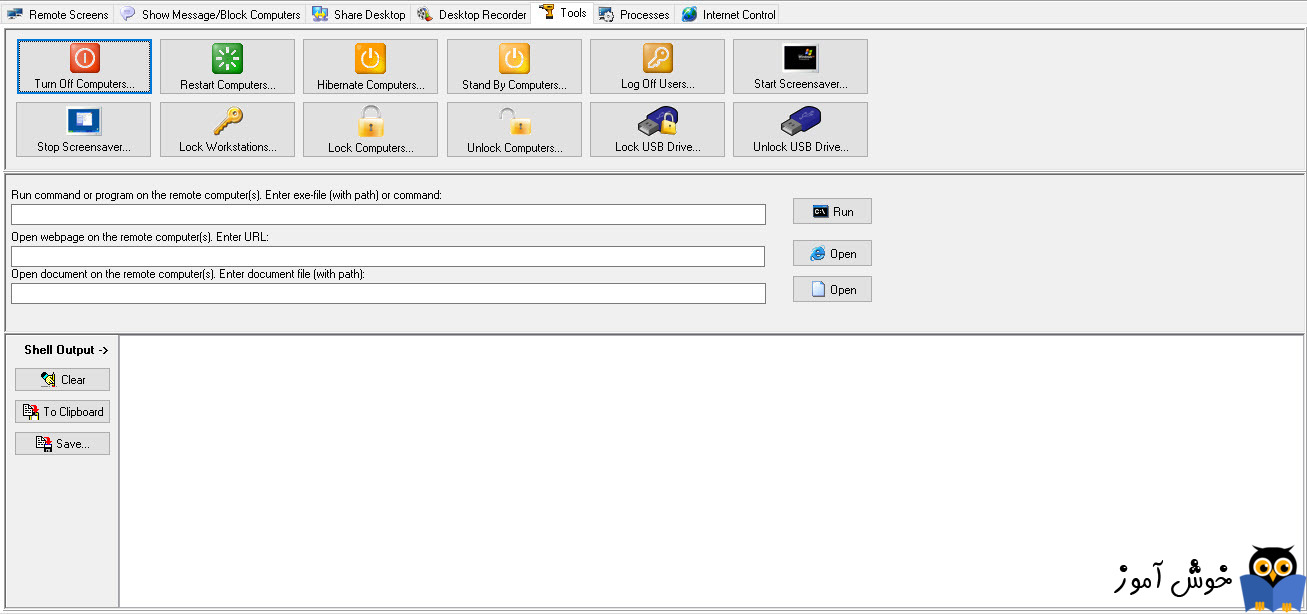
در ادامه مباحث از نرم افزار Net Monitor For Employee Pro، امروز به بحث Tools ها که می تواند برای administrator ها بسیار کاربردی باشد می پردازیم. اکشن هایی که بصورت ریموت و از راه دور روی سیستم های کلاینت ها می توانند اجرا کنند.

به کنسول Net Monitor For Employee Pro لاگین کنید و به تب Tools بروید.
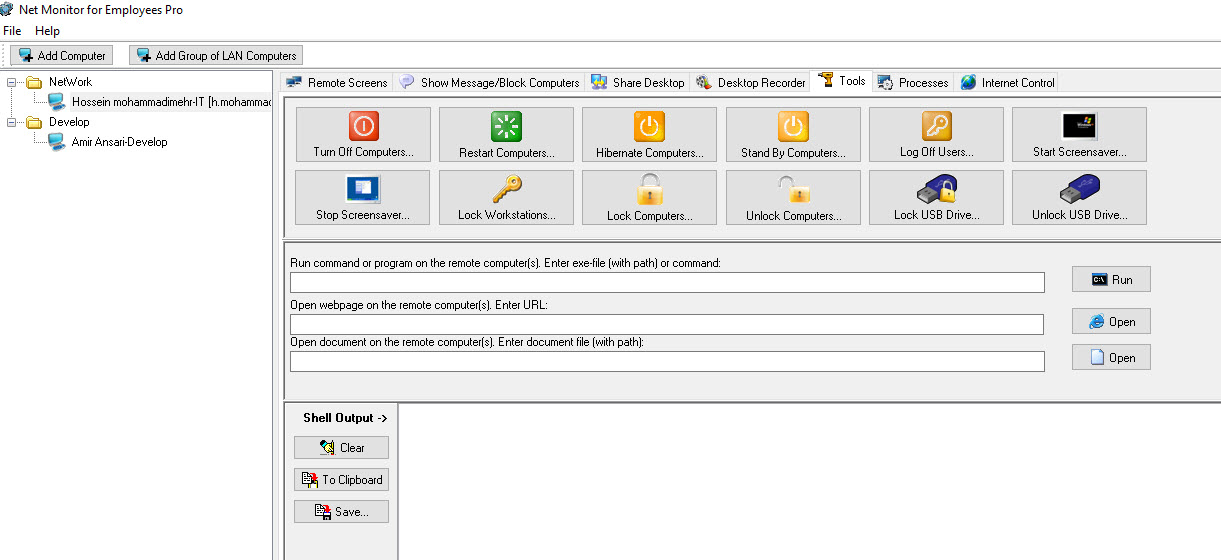
همانطور که مشاهده می کنید ابزارهایی که می تواند بسیار کاربردی برای ادمین باشد در سربرگ قرار گرفته است که به ترتیب بدان ها می پردازیم.
با کلیک دکمه Turn Off Computers، لیست کامپیوترهایی که در کنسول Net Monitor For Employee Pro اضافه کرده اید نمایش داده می شود(البته کامپیوترهایی که روشن و Connect باشند). سپس از لیست تیک کامپیوترهای مورد نظرتان را فعال و ok کنید.
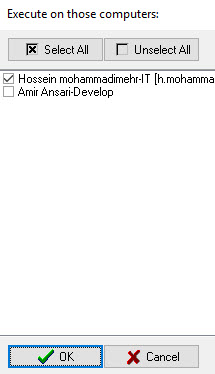
بدین ترتیب این کامپیوترها Shutdown می شوند. به سادگی از راه دور می توانید با چند کلیک ساده کامپیوترهایی که مثلا کاربران آنها فراموش کرده اند که سیستم هایشان را خاموش کنند، Shutdown کنید.
با کلیک دکمه Restart Computers، از لیست کامپیوترهایی که می خواهید آنها را ریستارت کنید، انتخاب کرده و OK کنید تا ریستارت شوند.مثلا نرم افزاری روش آنها نصب کرده اید که حالا نیاز به ریستارت دارندف به سادگی از طریق کنسول، همه سیستم ها یا هر تعدادی که مد نظر دارید را انتخاب و ریستارت می کنید.
با کلیک Hibernate Computers، کامپیوترهایی که انتخاب کنید، در وضعیت Hibernate قرار می گیرند.
با کلیک دکمه Stand by computers، سیستم هایی که انتخاب می کنید در وضعیت Standby یا Log off قرار می گیرند.
با کلیک دکمه logoff Users، هم کاربر از سیستم Log off می شود.
اگر screensaver روی سیستم های مقصد فعال باشد، با کلیک Start Screensaver، همان screensaver ای که کاربر انتخاب کرده اجرا می شود. البته پس از کلیک این دکمه باید از لیست کامپیوترهایی مورد نظرتان که اولا شما مد نظر دارید و ثانیا screensaver روی آنها فعال است را انتخاب کنید.
وقتی دکمه Stop screensaver را هم کلیک کنید، روی هر سیستمی که screensaver فعال باشد، متوقف می شود.
با کلیک دکمه Lock Workstations، سیستم هایی که انتخاب می کنید، lock می شوند و کاربران آن سیستم های برای استفاده از سیستم باید پسورد خود را وارد و به سیستم لاگین کنند. دقیقا معادل فشردن کلید Windows key + I است. ضمنا هیچ برنامه بازی، بسته نخواهد شد.
گزینه بعدی Lock Computers است که وقتی این دکمه کلیک کنید و از لیست کامپیوترهای مقصد را انتخاب کنید، سیستم های مقصد به طور کل در همان وضعیت Lock می شوند و کاربر هیچ کاری نمی تواند انجام دهد. تنها کاری که در آن شرایط می تواند انجام دهد این است که سیستم خو درا بصورت سخت افزاری ریستارت کند وگرنه با ماوس و کیبورد کاری نیم تواند انجام دهد چون سیستمش Lock شده است.
گزینه بعدی Unlock Computers است که دقیقا بر عکس دکمه قبلی است. کامپیوترهایی که Lock کرده اید با کلیک این دکمه باز می شوند و کاربر کارهای خود را می تواند از سر بگیرد.
دکمه Lock USB Drive و Unlock USB Drive، دو گزینه دیگر هستند که بعضا ممکن است بکارتان بیاید. البته شما از طریق گروپ پالیسی ها و یا آنتی ویروس می توانید به طور کامل USB ها را بلاک کنید ولی این دو گزینه موقتا USB درایوهای کاربر قفل می کند و به همین صورت با کلیک دکمه Unlock USB Drive و انتخاب سیستم های مورد نظر، ?USB های آن ها Unlock یا باز می شود.
ولی به غیر از موارد فوق، گزینه های جالب دیگری هم وجود دارد. شما از روی کنسول می توانید روی سیستم های مقصد دستوات خط فرمان اجرا کنید و نتایج آن را ببینید. البته نه فقط دستور، بلکه برنامه و اسکریپت هم می توانید اجرا کنید که ذکر مسیر برنامه و یا اسکریپت هم ضروری است.
اما در یک مثال ساده، یک دستور ping وارد کرده و سپس دکمه Run را کلیک می کنیم. بدین ترتیب از لیست باید کامپیوترهایی که قصد داریم از روی آنها این Ping صورت بگیرد را تیک زده و OK کنیم. بدین ترتیب پینک از روی آن سیستم انجام شده و در قسمت پایین کنسول خروجی نمایش داده می شود.
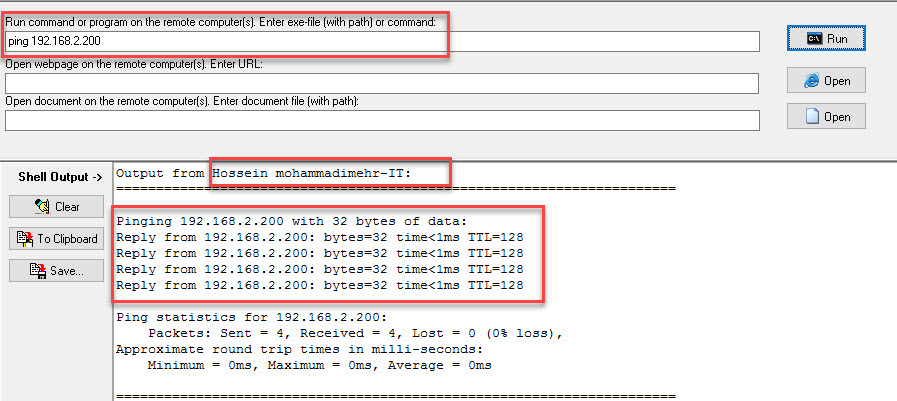
اگر قصد دارید یک وب سایت یا URL خاصی را برای کاربران در سیستم هایشان باز کنید، کافی است که در فیلد open webpage on the remote computer وارد و سپس دکمه Open را کلیک کنید.
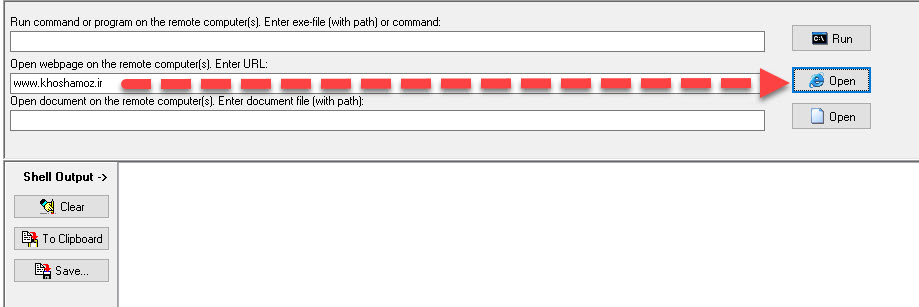
وقتی دکمه open را کلیک کنید از لیست باید کامپیوترهایی که می خواهید روی آنها این لینک باز شود را انتخاب و ok کنید. سپس با مرورگر پیشفرض آن سیستم ها، این لینک باز می شود.
اگر در قسمت Open document on the remote computers، مسیر و نام فایل مورد نظرتان را وارد کنید، آن فایل در آن سیستم ها باز خواهد شد.

البته که آن فایل و مسیر باید در سیستم یا سیستم های ریموت مورد نظر وجود داشته باشد.

ضمنا اگر روی کامپیوترهای اضافه شده در کنسول هم کلیک راست کنید، گزینه ای با نام Tools خواهید داشت که همین ابزارهای تب Tools را در اختیار شما قرار می دهد.


به کنسول Net Monitor For Employee Pro لاگین کنید و به تب Tools بروید.
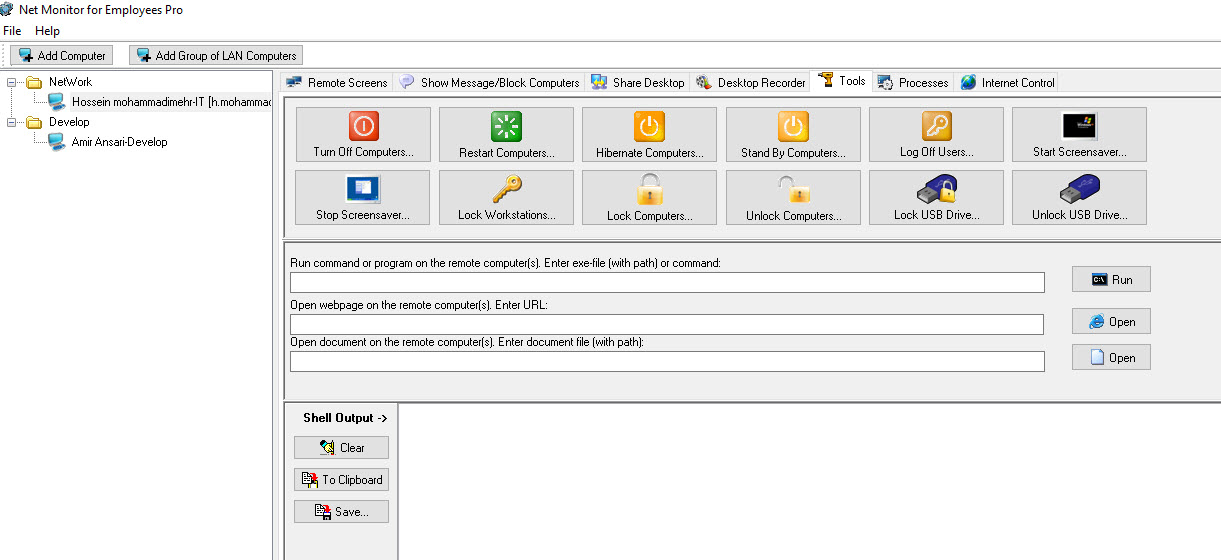
همانطور که مشاهده می کنید ابزارهایی که می تواند بسیار کاربردی برای ادمین باشد در سربرگ قرار گرفته است که به ترتیب بدان ها می پردازیم.
با کلیک دکمه Turn Off Computers، لیست کامپیوترهایی که در کنسول Net Monitor For Employee Pro اضافه کرده اید نمایش داده می شود(البته کامپیوترهایی که روشن و Connect باشند). سپس از لیست تیک کامپیوترهای مورد نظرتان را فعال و ok کنید.
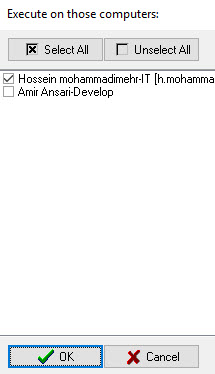
بدین ترتیب این کامپیوترها Shutdown می شوند. به سادگی از راه دور می توانید با چند کلیک ساده کامپیوترهایی که مثلا کاربران آنها فراموش کرده اند که سیستم هایشان را خاموش کنند، Shutdown کنید.
با کلیک دکمه Restart Computers، از لیست کامپیوترهایی که می خواهید آنها را ریستارت کنید، انتخاب کرده و OK کنید تا ریستارت شوند.مثلا نرم افزاری روش آنها نصب کرده اید که حالا نیاز به ریستارت دارندف به سادگی از طریق کنسول، همه سیستم ها یا هر تعدادی که مد نظر دارید را انتخاب و ریستارت می کنید.
با کلیک Hibernate Computers، کامپیوترهایی که انتخاب کنید، در وضعیت Hibernate قرار می گیرند.
با کلیک دکمه Stand by computers، سیستم هایی که انتخاب می کنید در وضعیت Standby یا Log off قرار می گیرند.
با کلیک دکمه logoff Users، هم کاربر از سیستم Log off می شود.
اگر screensaver روی سیستم های مقصد فعال باشد، با کلیک Start Screensaver، همان screensaver ای که کاربر انتخاب کرده اجرا می شود. البته پس از کلیک این دکمه باید از لیست کامپیوترهایی مورد نظرتان که اولا شما مد نظر دارید و ثانیا screensaver روی آنها فعال است را انتخاب کنید.
وقتی دکمه Stop screensaver را هم کلیک کنید، روی هر سیستمی که screensaver فعال باشد، متوقف می شود.
با کلیک دکمه Lock Workstations، سیستم هایی که انتخاب می کنید، lock می شوند و کاربران آن سیستم های برای استفاده از سیستم باید پسورد خود را وارد و به سیستم لاگین کنند. دقیقا معادل فشردن کلید Windows key + I است. ضمنا هیچ برنامه بازی، بسته نخواهد شد.
گزینه بعدی Lock Computers است که وقتی این دکمه کلیک کنید و از لیست کامپیوترهای مقصد را انتخاب کنید، سیستم های مقصد به طور کل در همان وضعیت Lock می شوند و کاربر هیچ کاری نمی تواند انجام دهد. تنها کاری که در آن شرایط می تواند انجام دهد این است که سیستم خو درا بصورت سخت افزاری ریستارت کند وگرنه با ماوس و کیبورد کاری نیم تواند انجام دهد چون سیستمش Lock شده است.
گزینه بعدی Unlock Computers است که دقیقا بر عکس دکمه قبلی است. کامپیوترهایی که Lock کرده اید با کلیک این دکمه باز می شوند و کاربر کارهای خود را می تواند از سر بگیرد.
دکمه Lock USB Drive و Unlock USB Drive، دو گزینه دیگر هستند که بعضا ممکن است بکارتان بیاید. البته شما از طریق گروپ پالیسی ها و یا آنتی ویروس می توانید به طور کامل USB ها را بلاک کنید ولی این دو گزینه موقتا USB درایوهای کاربر قفل می کند و به همین صورت با کلیک دکمه Unlock USB Drive و انتخاب سیستم های مورد نظر، ?USB های آن ها Unlock یا باز می شود.
ولی به غیر از موارد فوق، گزینه های جالب دیگری هم وجود دارد. شما از روی کنسول می توانید روی سیستم های مقصد دستوات خط فرمان اجرا کنید و نتایج آن را ببینید. البته نه فقط دستور، بلکه برنامه و اسکریپت هم می توانید اجرا کنید که ذکر مسیر برنامه و یا اسکریپت هم ضروری است.
اما در یک مثال ساده، یک دستور ping وارد کرده و سپس دکمه Run را کلیک می کنیم. بدین ترتیب از لیست باید کامپیوترهایی که قصد داریم از روی آنها این Ping صورت بگیرد را تیک زده و OK کنیم. بدین ترتیب پینک از روی آن سیستم انجام شده و در قسمت پایین کنسول خروجی نمایش داده می شود.
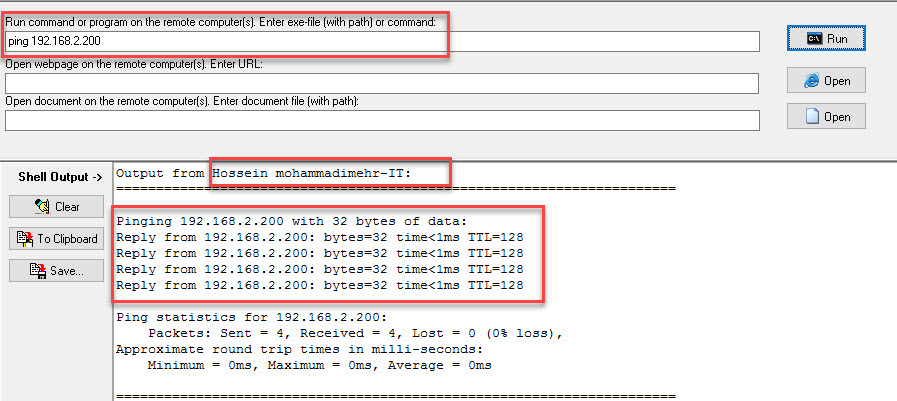
اگر قصد دارید یک وب سایت یا URL خاصی را برای کاربران در سیستم هایشان باز کنید، کافی است که در فیلد open webpage on the remote computer وارد و سپس دکمه Open را کلیک کنید.
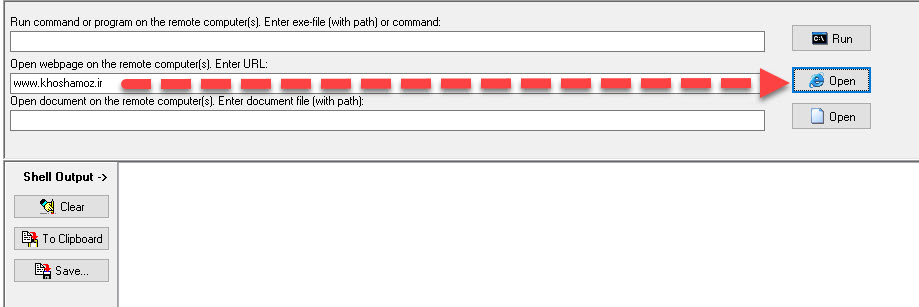
وقتی دکمه open را کلیک کنید از لیست باید کامپیوترهایی که می خواهید روی آنها این لینک باز شود را انتخاب و ok کنید. سپس با مرورگر پیشفرض آن سیستم ها، این لینک باز می شود.
اگر در قسمت Open document on the remote computers، مسیر و نام فایل مورد نظرتان را وارد کنید، آن فایل در آن سیستم ها باز خواهد شد.

البته که آن فایل و مسیر باید در سیستم یا سیستم های ریموت مورد نظر وجود داشته باشد.

ضمنا اگر روی کامپیوترهای اضافه شده در کنسول هم کلیک راست کنید، گزینه ای با نام Tools خواهید داشت که همین ابزارهای تب Tools را در اختیار شما قرار می دهد.






نمایش دیدگاه ها (0 دیدگاه)
دیدگاه خود را ثبت کنید: